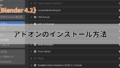今回はうしこ3DCGさんがYouTubeに投稿されている「夜空の閉じ込め方」というチュートリアルに挑戦してみました!
記事の中では、作成していた中で悩んだことや動画の中では説明がなかったシェーディングの内容についても書いていきます。
初心者にも優しい内容となっていましたので、気になった方は下記動画を参照してみてください!
学べる内容
このチュートリアルでは、フラスコの形を作る方法と、液体みたいに見えるシェーダーの使い方を学べます。
フラスコを作るのは初心者にも簡単に作成できる内容となっていました。
また、シェーダーを使ってフラスコの透明さや液体の光の反射を表現することで、見た目がぐっとリアルさせることができます。
簡単なモデルでも、ちょっとした工夫で本格的な質感に仕上げられるのがわかりました!
制作時間
- 動画時間:約19分
- 実際の作業時間:約45分
成果物

使用したショートカットキー
モデリングで使用するショートカット
| 操作内容 | ショートカットキー |
|---|---|
| 移動 | G |
| 拡大・縮小 | S |
| 回転 | R |
| 面の挿入 | ctrl/cmb + F |
| ループカット | ctrl/cmb + R |
| 複製 | Shift + D |
| 非表示 | H |
| 再表示 | Shift + H |
| 押し出し | E |
| ワイヤーフレームの表示切替 | Shift + Z |
| オブジェクトの追加 | Shift + A |
| 統合 | ctrl/cmb + J |
シェーディングで使用するショートカット
| 操作内容 | ショートカットキー |
|---|---|
| ノードの追加 | Shift + A |
使用したモディファイヤー
| モディファイアー | 効果 |
|---|---|
| サブディビジョンサーフェース | メッシュを細分化して滑らかな曲面を作り出す |
制作する流れ
制作の流れを簡潔に説明すると以下のようになります。
- [UV球]を使用してフラスコの形状を作成
- [トーラス]を使用してフラスコの縁を作成
- 1と2で作成したオブジェクトに[サブディビジョンサーフェース]を適用し、[スムーズシェード]をかける
- 1と2のオブジェクトを[統合]
- 4のオブジェクトを[複製]
- 複製したオブジェクトの必要ない部分を[削除]し、面がない部分に[面を挿入]
- 5と6のオブジェクトにシェーディングを設定
- フラスコを傾けた後、液体をフラスコの中に移動
- ライトとカメラを設置してレンダリング
制作する中で思ったこと
シェーディングを設定
シャーディングで使用したノードに関しては、設定の内容だけ触れていたのでそのノードが何をするものなのかはわかりませんでした。
初心者が作業を行う内容であり、あくまでモデリングにフォーカスしていた内容だったためあえて省いていたのかなとも思いました。
個人的には使用していたノードの概要くらいは知りたかったので自分のためにも下記にまとめようと思います。
| ノード | 概要 |
|---|---|
| グラスBSDF | ガラスのような透明素材を作成 |
| プリンシブルBSDF | 1つのノードで金属やプラスチック、皮膚など、さまざまな質感を作成 |
| カラーランプ | グラデーションや特定の色の範囲をコントロール |
| ノイズテクスチャ | 粗さやディテールを表現するために、自然な表面の質感を作るのに役立ちます |
| ボロノイテクスチャ | 自然界のひび割れや細胞のような模様を作るときに便利 |
| 乗算 | 2つの入力値を掛け合わせて、影響を強くしたり、色や明るさを調整する |
フラスコの傾け方
動画内では原点の位置をそのままにして回転させていたので、フラスコの位置がずれてしまい液体を再配置するという流れになってしまっていました。
再度位置調整を行う二度手間を発生させないための方法を調べ原点の位置をずらせば良いということを知りました。
今回行った方法は以下のようになります。
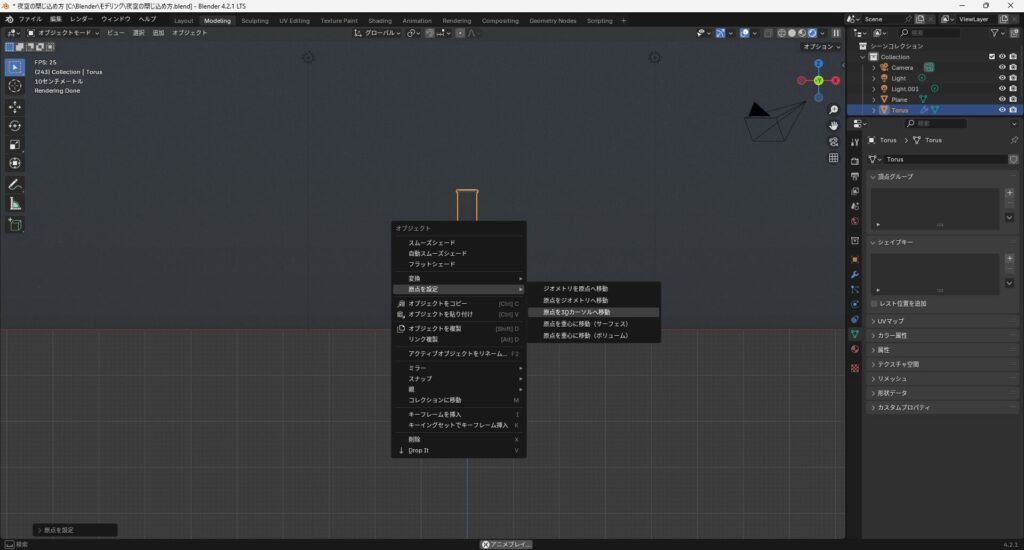
原点の位置をずらして回転する方法:
- フラスコを選択
- フラスコの上で右クリックして[原点を設定]を選択
- [原点を重心に移動(サーフェース)]を選択
この方法を行えばフラスコをスムーズに回転させ、作業効率も上げることができます!
まとめ
今回、うしこ3DCGさんの「夜空の閉じ込め方」というチュートリアルに挑戦し、きれいなフラスコのモデルを作ることができました。
シンプルな作業ながら、結果がとてもきれい仕上がり、初心者の私でもここまでできるんだと思いました。
このチュートリアルは、Blender初心者にも非常にわかりやすい内容で、特にモデリングの基本的な部分はスムーズに進めることができました。
シェーディングついては今後深く学んでいこうと思います。
作業中に気づいたのは、ただ指示通りに進めるだけではなく、「どうしてこうするのか?」と疑問を持ちながら進めることの重要性です。
今回も、フラスコの回転や位置調整で少し戸惑う部分がありましたが、方法を調べて解決できたことで、次回以降も効率よく作業できると感じました。
今後もしばらくは、うしこ3DCGさんのチュートリアルを参考にしながら、少しずつBlenderのスキルを高めていきたいと思います。もし同じようにBlenderを始めている方がいたら、ぜひ挑戦してみてください!